Como instalar e configurar Apache-Tomcat 6 no Debian Lenny com o Apache2
Neste artigo irei descrever como publicar aplicações Java no Tomcat utilizando o Apache com o módulo mod-jk no Debian Lenny.
[ Hits: 52.506 ]
Por: Marcelo Guimarães da Silva em 02/12/2010 | Blog: http://www.msilva.org
Introdução
Recentemente a empresa na qual eu trabalho precisou urgente que eu fizesse um servidor Tomcat em Linux, nunca fiz isso em minha vida, pesquisei em vários locais e muitos falavam de usar o iptables para redirecionar a porta que o Tomcat utiliza, no caso a 8080 para a porta padrão web que é a 80. Graças a um amigo argentino o José Scheone (@joseschenone) consegui ter uma luz no fim do túnel, então vamos lá.
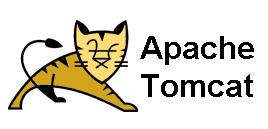
Preparando o ambiente
O ambiente utilizado foi um Debian Lenny, após ser instalado o SO e estar devidamente atualizado, iremos instalar o Java, para isso iremos editar o arquivo sources.list:# vim /etc/apt/sources.list
Eu uso essas sources:
deb http://debian.pop-sc.rnp.br/debian/ lenny main
deb-src http://debian.pop-sc.rnp.br/debian/ lenny main
deb http://security.debian.org/ lenny/updates main
deb-src http://security.debian.org/ lenny/updates main
deb http://volatile.debian.org/debian-volatile lenny/volatile main
deb-src http://volatile.debian.org/debian-volatile lenny/volatile main
No final de cada endereço iremos colocar a palavra "non-free";
deb-src http://debian.pop-sc.rnp.br/debian/ lenny main non-free
deb http://security.debian.org/ lenny/updates main non-free
deb-src http://security.debian.org/ lenny/updates main non-free
deb http://volatile.debian.org/debian-volatile lenny/volatile main non-free
deb-src http://volatile.debian.org/debian-volatile lenny/volatile main non-free
Instalando o JAVA e o Tomcat
Atualizamos novamente o cache e instalamos o Java mais recente:# aptitude update && aptitude install sun-java6-jdk
Após a instalação do Java, iremos editar o arquivo /etc/profile e incluir o caminho do Java para poder ser conhecido pelo ambiente adicionando o seguinte parâmetro:
export JAVA_HOME
Faça o download do Tomcat no site do Apache Foundation, estou utilizando a versão 6.0.29:
# wget -c http://ftp.unicamp.br/pub/apache//tomcat/tomcat-6/v6.0.29/bin/apache-tomcat-6.0.29.tar.gz
# tar -zxvf apache-tomcat-6.0.29.tar.gz && mv apache-tomcat-6.0.29 /opt/tomcat
Criando o script init do Tomcat:
# vim /etc/init.d/tomcat
# Tomcat Init-Script
case $1 in
start)
sh /opt/tomcat/bin/startup.sh
;;
stop)
sh /opt/tomcat/bin/shutdown.sh
;;
restart)
sh /opt/tomcat/bin/shutdown.sh
sh /opt/tomcat/bin/startup.sh
;;
esac
exit 0
Dê permissão 755 ao arquivo e colocaremos ele para executar na inicialização do SO:
# update-rc.d tomcat defaults
Temos que adicionar um usuário para podermos usar o Manager do Tomcat, editaremos o arquivo tomcat-users.xml:
# vim /opt/tomcat/conf/tomcat-users.xml
Antes da chave </tomcat-users>, iremos informar o usuário e senha de acesso:
<role rolename="manager"/>
<role rolename="admin"/>
<user username="USERNAME" password="PASSWORD" roles="admin,manager"/>
</tomcat-users>
Iniciando o Tomcat:
# /etc/init.d/tomcat start
Acesse o Tomcat no seu browser e será solicitado o login e senha, informe o mesmo que foi editado no arquivo tomcat-users.xml:
http://SERVERNAME:8080/manager/html
2. Instalando o Apache2 e os conectores
Transações Financeiras (Warsaw vs User Agent Overrider) - Itaú Bankline 30 horas
Freeradius - servidor radius eficiente e completo
Navegando na internet com (mais) segurança usando extensões no Mozilla/Firefox
Compartilhar uma conexão via rádio na rede interna
Muito bacana tava precisando mesmo de um esquema para instalar o TOMCAT, vou fazer um teste com seu tutorial.
Valeu
Amigo, bom dia
Estou tentando instalar no debian 5.0.7 o apache 2 e o tomcat seguindo seu artigo, porém apenas o apache sob quando acesso de outro computador... quando tenyto acessar a porta 8080, para verificar o tomcat ele fica carregando a página mas não sobe...
Vc pode me ajudar?
Androdana, isso é estranho porque ao iniciar o tomcat pode acessar ele no browser normalmente. Verifique com o comando ps -fax se o tomcat esta executando ou não.
Muito bacana seu tuto, totalmente funcional, Deus o abençoe!!!
Sucesso.
Patrocínio
Destaques
Artigos
Criar entrada (menuentry) ISO no Grub
Como gerar qualquer emoji ou símbolo unicode a partir do seu teclado
Dicas
Instalando o Pi-Hole versão v5.18.4 depois do lançamento da versão v6.0
Instalar o VIM 9.1 no Debian 12
Como saber o range de um IP público?
Muitas dificuldades ao instalar distro Linux em Notebook Sony Vaio PCG-6131L (VPCEA24FM)
Tópicos
Dock do debian está muito pequena (1)
Instalei Windows 11 e não alterou o Grub do Debian (0)
Linux Mint (21.2) não reconhece teclado mecanico RASEC da PCYES (2)
Top 10 do mês
-

Xerxes
1° lugar - 80.557 pts -

Fábio Berbert de Paula
2° lugar - 59.799 pts -

Buckminster
3° lugar - 23.664 pts -

Mauricio Ferrari
4° lugar - 19.386 pts -

Alberto Federman Neto.
5° lugar - 17.773 pts -

Diego Mendes Rodrigues
6° lugar - 15.625 pts -

Daniel Lara Souza
7° lugar - 15.509 pts -

edps
8° lugar - 15.201 pts -

Alessandro de Oliveira Faria (A.K.A. CABELO)
9° lugar - 14.748 pts -

Andre (pinduvoz)
10° lugar - 12.679 pts




